將線上運作提供服務的實體機器轉換為虛擬機器,然後在虛擬化平台上運作的做法,稱之為P2V,而P2V又可細分為Hot Cloning與Cold Cloning兩種方式,本期將先說明Hot Cloning的實作程序,然後把Cold Cloning留到下一期再詳細介紹。
欲進行P2V (Hot Cloning)作業,須在開啟轉換工具後按下〔Convert machine〕,接著在來源端設定視窗內於「Select source type」下拉式選單中選擇【Powered-on machine】選項,而在「A remote machine」區塊中則輸入所要進行轉換作業的實體機(Linux OS)資訊。此次實作中CentOS實體主機IP位址為「10.10.25.118」,並輸入可登入管理的帳號及密碼,而「OS Family」下拉選單內選擇【Linux】即可,確認輸入資訊無誤後按下〔Next〕按鈕,如圖11所示,。
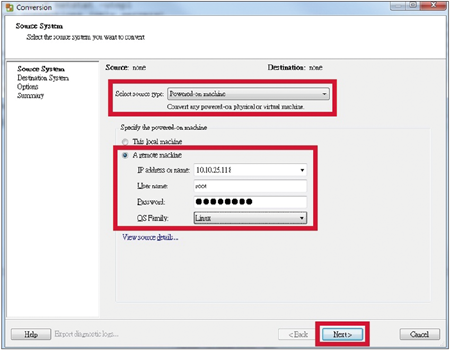 |
| ▲圖11 選擇及輸入來源端(Linux OS)資訊。 |
此時,轉換工具會先嘗試能否以SSH(Port 22)協定連線至實體主機上,若連線成功溝通無誤,將出現SSH安全訊息與取得實體機資訊,以確認稍後的轉換作業運作無誤(圖12)。
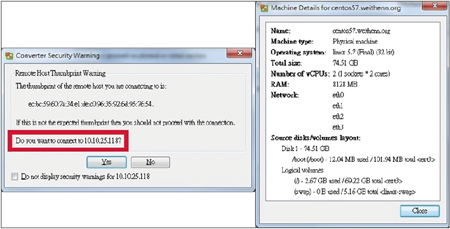 |
| ▲圖12 Converter Standalone轉換工具可順利連線至來源端主機。 |
接著,在目的端設定視窗中,於「VMware Infrastructure server details」區塊中輸入屆時要運作虛擬機器的ESX/ESXi Host虛擬化平台資訊。此次實作中,ESXi Host虛擬化平台的IP位址為「10.10.25.119」。
輸入管理帳號及密碼後,確認輸入資訊無誤並按下〔Next〕按鈕,轉換工具便會嘗試能否以SSL(Port 443)協定連線至虛擬化平台。若連線成功溝通無誤,將出現憑證安全訊息,按下〔Ignore〕按鈕即可,以確認稍後的轉換作業運作無誤(圖13)。
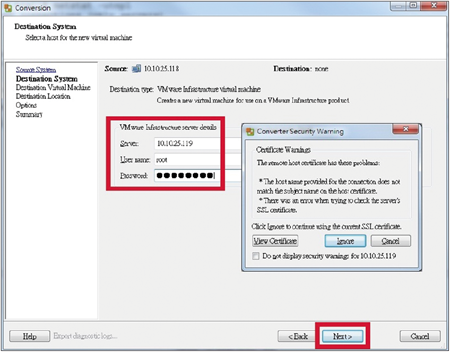 |
| ▲圖13 Converter Standalone轉換工具可順利連線至目的端主機。 |
當Converter Standalone轉換工具順利地與目的端主機(ESXi Host)溝通後,會在「Inventory for」區塊內看到虛擬化平台上目前運作的虛擬主機狀況(此實作環境中虛擬化平台運作四台虛擬主機)。在Name欄位中輸入將目前實體主機轉換成虛擬主機之後在虛擬化平台上所顯示的「虛擬主機名稱」(本例輸入CentOS57),確認後按下〔Next〕按鈕(圖14)。
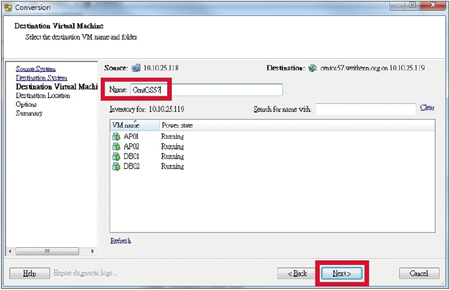 |
| ▲圖14 設定轉換作業完成後屆時的虛擬主機名稱。 |
確認虛擬主機名稱後,接著選擇此虛擬主機將存放在虛擬化平台上的「儲存資源」位置。先在Datastore區塊中依照目前實體主機的磁碟空間,選擇適合擺放在虛擬化平台上的儲存資源,本次實作存放在虛擬化平台本機磁碟「datastore1」中。
在「Virtual machine version」區塊中,則選擇屆時此台轉換後的虛擬主機所採用的「虛擬機版本」,其中版本Version 4為運作於舊版ESX 3.x虛擬化平台,而Version 7為運作於ESX/ESXi 4.x虛擬化平台,最後Version 8則是運作在目前最新版ESXi 5.x。
至於Inventory區塊,如果一開始連結的目的端是VMware vCenter主機,則此區塊內將顯示可用的ESX/ESXi Host,因為本實作為直接連結ESX/ESXi Host,所以此區塊中只有一台ESX/ESXi Host(ESXi5.weithenn.org)可供選擇。相關資訊確認無誤後按下〔Next〕按鈕(圖15)。
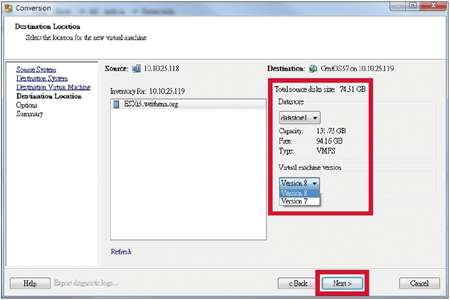 |
| ▲圖15 選擇虛擬主機儲存空間及Virtual machine version。 |
請注意,新版本的虛擬化平台可以「向下相容」運作舊版的Virtual machine version,但舊版的虛擬化平台不支援運作新版本的Virtual machine version。舉例來說,無法讓Version 8的虛擬主機運作於ESX/ESXi 4.x虛擬化平台上,並且虛擬機器的Virtual machine version選定之後便無法改變。
最後,則是決定將實體主機轉換成虛擬主機後是否進行其他組態設定。例如,為轉換後的虛擬主機增加硬碟、增加網路卡、設定當轉換任務完成後將來源端主機自動關機、設定當轉換任務完成後自動將虛擬主機開機(預設為關機)、設定輔助虛擬機Helper VM網路設定等等。
一般來說,除非有特殊需求,否則採用預設值即可。相關資訊確認無誤後按下〔Next〕按鈕,便出現此轉換任務的相關設定值,再次確認無誤並按下〔Finish〕按鈕,便立即進行P2V Hot Cloning任務(圖16)。
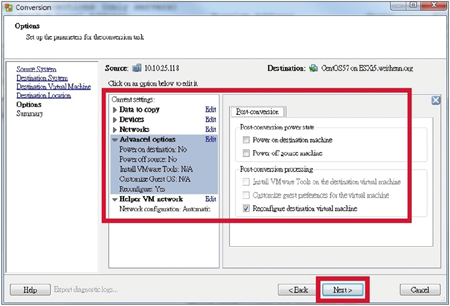 |
| ▲圖16 虛擬主機其他進階組態設定。 |